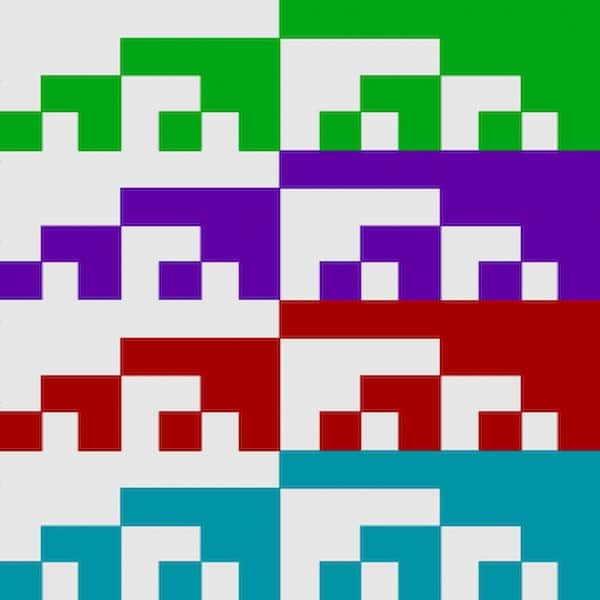Se você tem algum vídeo corrompido/trucado e quer restaurá-lo, conheça e veja como instalar o recuperador de mídia untrunc-anthwlock no Linux.
Quem nunca teve problemas com arquivos de mídias corrompidos, seja por copia mal feita ou falhas durante um download via rede local ou Internet/Intranet?
Esse normalmente é um grande problema, que geralmente termina com um “sinto muito”. Mas felizmente, já existe uma solução para isso que pode ser usada no Linux, o untrunc-anthwlock.
untrunc-anthwlock é um recuperador de mídia que permite restaurar um vídeo mp4, m4v, mov, 3gp danificado (truncado).
Entretanto, ele só consegue fazer essa retauração, desde que você tenha um vídeo semelhante não quebrado. E um pouco de sorte. V
Como instalar o recuperador de mídia untrunc-anthwlock no Linux via Snap em distros que suportam a tecnologia
Para instalar o recuperador de mídia untrunc-anthwlock via Snap você precisa ter o suporte a essa tecnologia instalado em seu sistema. Se não tiver, use o tutorial abaixo para instalar:
Como instalar o suporte a pacotes Snap no Linux
Depois, você pode instalar o recuperador de mídia untrunc-anthwlock via Snap, fazendo o seguinte:
Passo 1. Abra um terminal;
Passo 2. Instale a versão edge do programa, usando esse comando:
sudo snap install untrunc-anthwlock --edgePasso 3. Mais tarde, se você precisar atualizar o programa, use:
sudo snap refresh untrunc-anthwlockPronto! Agora, você pode abri um terminal e usar o programa. Basicamente, ele funciona como no exemplo abaixo:
untrunc-anthwlock -s working-video.mp4 broken-video.mp4
Para mais detalhes, consulte o manual do aplicativo com o comando abaixo:
untrunc-anthwlock -h
Como desinstalar o recuperador de mídia untrunc-anthwlock no Linux via Snap em distros que suportam a tecnologia
Para desinstalar o recuperador de mídia untrunc-anthwlock via Snap, fazendo o seguinte:
Passo 1. Abra um terminal;
Passo 2. Depois, se for necessário, desinstale o programa, usando o comando abaixo;
sudo snap remove untrunc-anthwlock